如何给win7系统进行磁盘分区?
来源:知识教程 /
时间: 2024-12-13
大家好啊,今天我要跟大家分享一下如何给win7系统分区哦!相信很多人都在问这个问题吧,毕竟win7系统可是很经典的呢!那么接下来就让我来给大家介绍一下win7系统分区的具体操作步骤吧!

win7如何磁盘分区的详细教程:
1、右键点击“计算机”,选择“管理”。
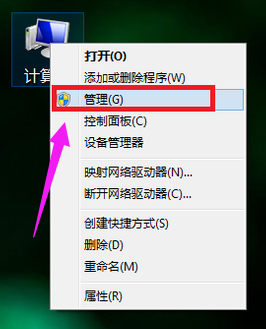
2、在页面中找到存储,点开。
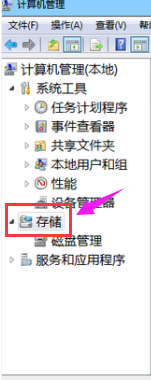
3、在存储下的“磁盘管理”,双击打开。
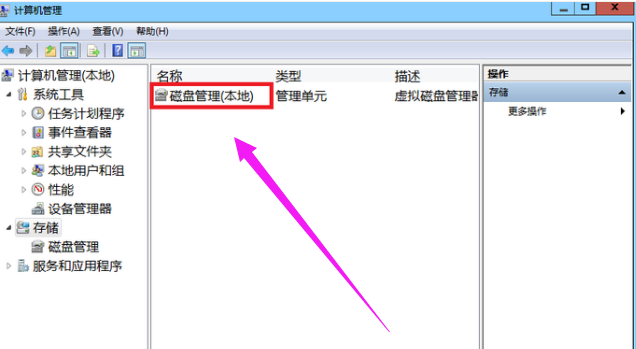
4、目前的分区状况。
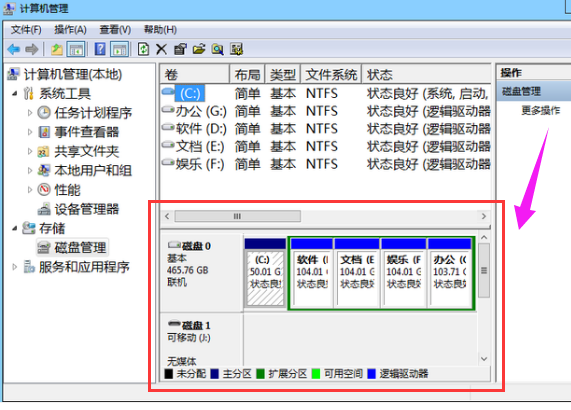
5、选择磁盘大的空间选择压缩卷。
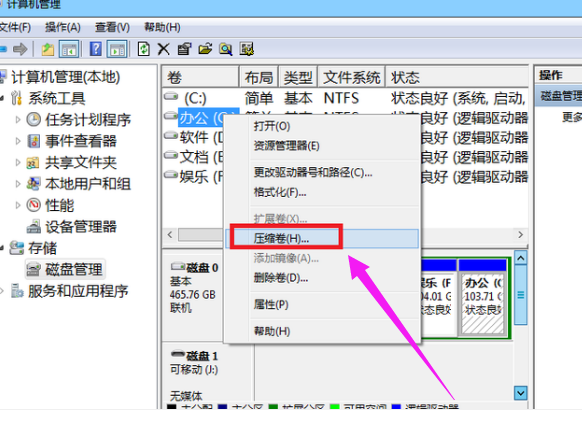
6、在压缩的对话框中,在“输入压缩空间量”上面输入压缩的大小,然后再点击“压缩”即可完成操作。
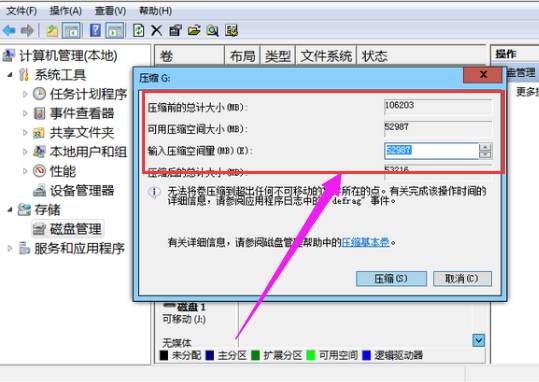
7、如果需要将压缩卷合并到其他的磁盘的话,例如C盘。右击c盘选择“扩展卷”即可执行扩展卷向导窗口,选择可用空间的磁盘,再点击“下一步”。
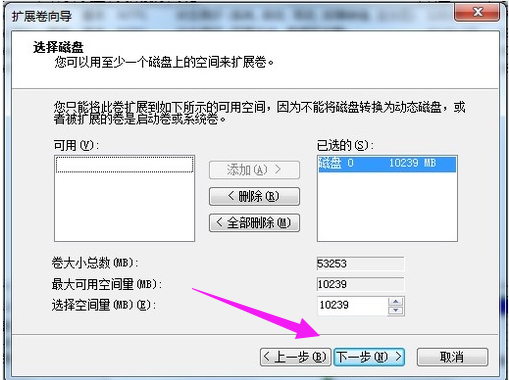
8、完成了扩展卷的操作了。
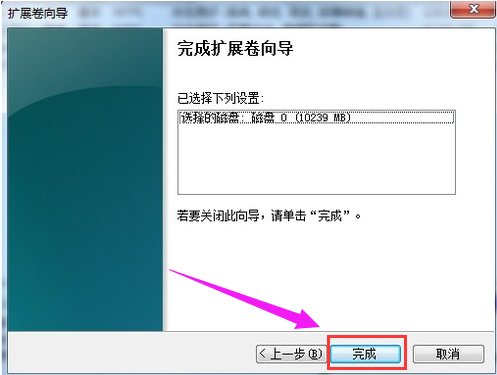
上一篇: 如何给ChemBioDraw文本着色
下一篇: 如何给win10系统的文件夹进行加密?
